Wilt u Microsoft’s Cortana assistent uitschakelen? Na aankoop van een nieuwe PC of laptop met Windows 10 DVD zul je snel ontdekken dat Microsoft verschillende apps en functies voorgeïnstalleerd heeft. In sommige gevallen is dit heel praktisch, maar je krijgt ook veel functies die je eigenlijk niet nodig hebt. Vooral in verband met de bloatware van de productiebedrijven leidt dit vaak tot het verlies van de broodnodige opslagruimte.
Hoe vaak gebruikt u tegenwoordig bijvoorbeeld echt de ingebouwde Windows 10-versie? DVD brandprogramma? Het is een vergelijkbaar verhaal voor de meeste gebruikers met Cortana. Voeg daar de opdringerigheid van de zelfbenoemde productiviteitsassistent aan toe, en “Cortana uitschakelen” staat al snel hoog op de to-do lijst na de Installatie van Windows 10 .
Deze gids helpt u door de stappen zodat u Cortana gemakkelijk kunt uitschakelen. De toepassing heeft enkele veranderingen ondergaan in een van de laatste Windows 10 Updates omdat het enkele veranderingen heeft ondergaan:
Wat verandert er voor Cortana-gebruikers met Windows 10 versie 2004?
De systeemfunctie Cortana zal worden vervangen door een app vanaf Windows versie 2004 (beschikbaar sinds mei 2020). Deze verandering omvat tegelijkertijd een paar kleine aanpassingen, voornamelijk met betrekking tot beveiliging en UI. Dit is goed nieuws voor iedereen die Cortana zou willen uitschakelen: De app kan met veel minder moeite worden verwijderd.
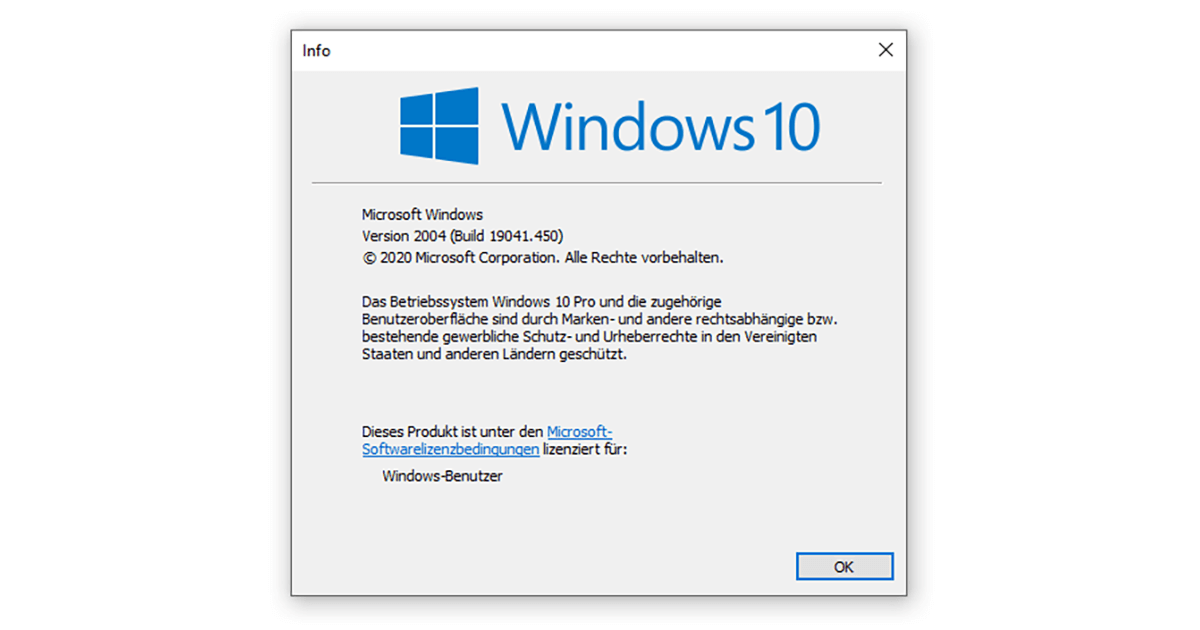
Tip: Weet u niet zeker welke versie van Windows 10 u gebruikt? Open dan gewoon de zoekfunctie van Microsoft (Windows logotoets + S) en typ winver in het tekstveld.
Hoe kan ik Cortana uitschakelen?
Vanaf versie 2004 en hoger volgt u deze stappen om Cortana uit te schakelen:
- Klik met de rechtermuisknop in het menu Start (of Windows-logotoets + X) en selecteer Windows PowerShell als beheerder.
- Bevestig met Ja dat deze app wijzigingen op uw toestel mag aanbrengen.
- Voer dan, waar de cursor zich al bevindt, het volgende commando in: Get-AppxPackage -allusers Microsoft.549981C3F5F10 | Remove-AppxPackage.
- Druk nog een keer op Enter en je bent klaar – je kunt Cortana uitschakelen!
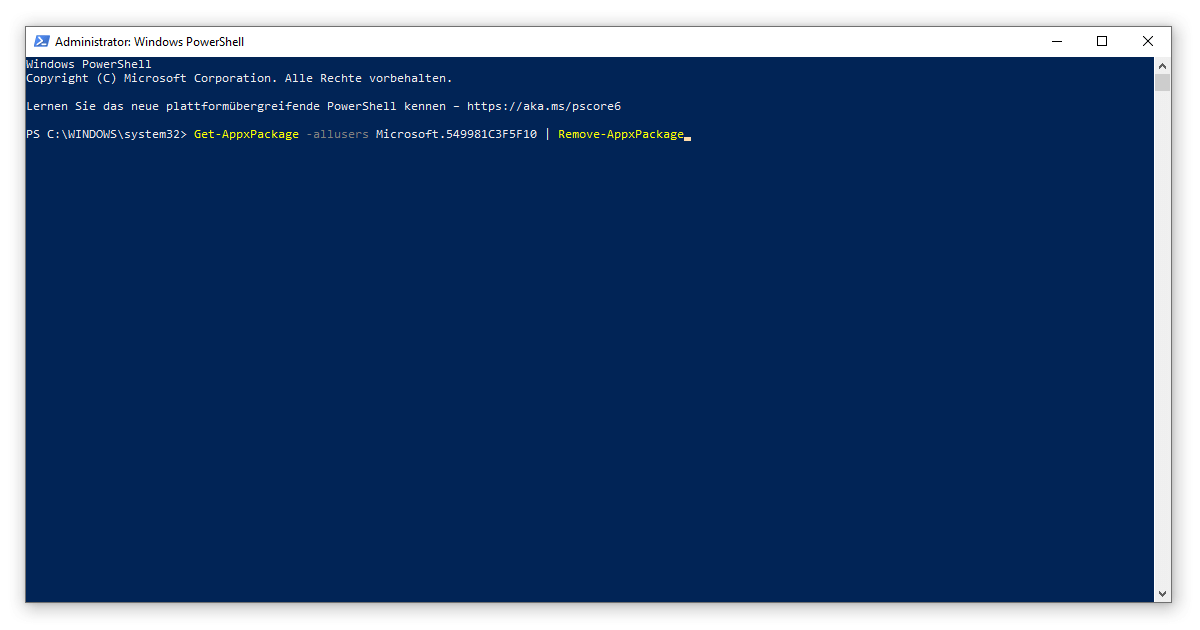
Deze methode werkt voor zowel Windows 10 Pro en ook met Windows 10 Thuis. Grofweg kunt u met dit commando het app-pakket verwijderen dat bij uw versie van Windows hoort. Het achtervoegsel -allusers zorgt ervoor dat alle gebruikers van de computer worden beïnvloed door deze wijziging.
Tip: Heb je nog steeds dat irritante Cortana-veld in je taakbalk? Klik er met de rechtermuisknop op en schakel de knop Cortana weergeven uit.
Cortana uitschakelen in eerdere Windows 10-versies
Allereerst raden wij u voor uw eigen veiligheid aan om Windows Update bij te werken naar de nieuwste versie. Als je er op dit moment geen zin in hebt, kun je deze stappen volgen om Cortana uit te schakelen:
- Windows 10 Zoeken (Windows-logotoets + S) is de gemakkelijkste manier om naar de Register-editor te gaan door te zoeken naar regedit . Zorg ervoor dat u de app als administrator uitvoert.
- Bevestig met Ja dat deze app wijzigingen op uw toestel mag aanbrengen.
- Eenmaal in het register, navigeer naar het pad HKEY_LOCAL_MACHINESOFTWAREPoliciesMicrosoftWindowsWindows Zoeken.
- Open het item AllowCortana met een dubbele klik en stel de waarde in op 0.
- Na bevestiging met OK en het opnieuw opstarten van de PC, zou Cortana gedeactiveerd moeten zijn.
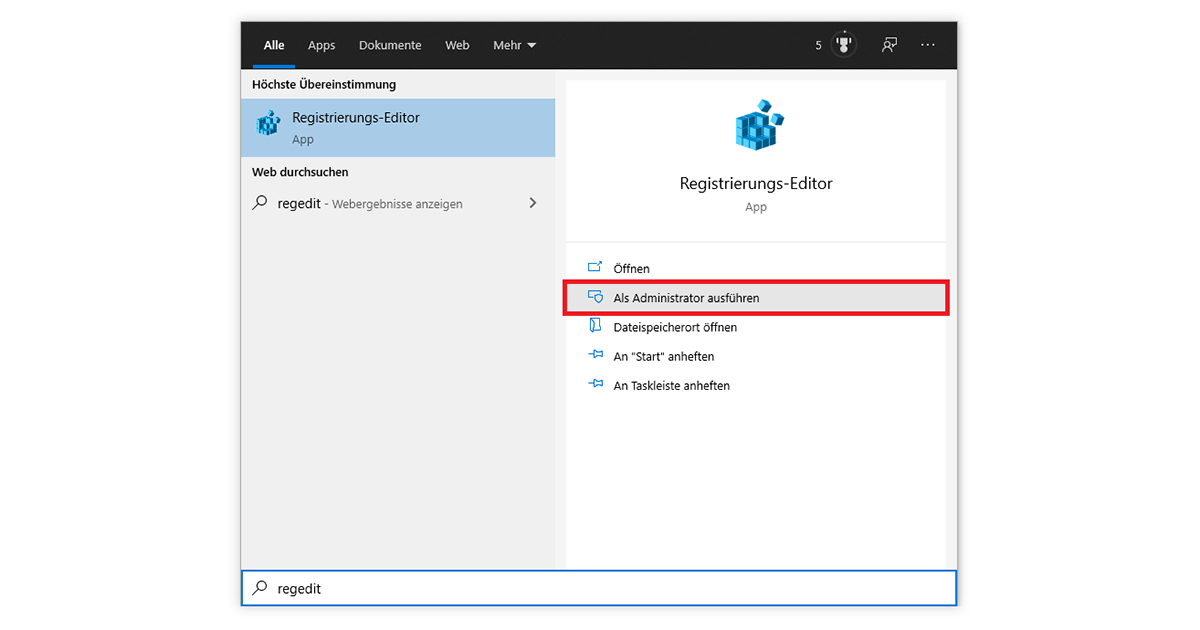
Hoe kan ik Cortana opnieuw activeren?
U kunt gewoon de afzonderlijke stappen in het register ongedaan maken en de waarde van AllowCortana op 1 zetten. Vanaf Windows 10 versie 2004 is Cortana ook toegankelijk via de Microsoft Store.
Als Cortana nog steeds niet werkt, kunt u misschien een kijkje nemen op onze Gids over dit onderwerp. Als u een product heeft gekocht bij keyportal, kunt u ook contact opnemen met onze support op het email adres hilfe@keyportal.nl tot uw beschikking. Wij helpen u graag met het beantwoorden van al uw vragen.



